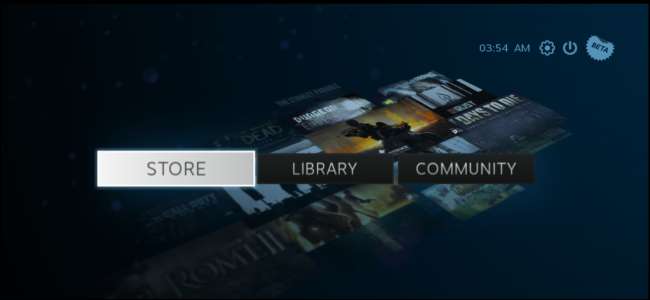
والوز اسٹیموس ڈیسک ٹاپ لینکس پر مبنی ایک لونگ روم گیمنگ آپریٹنگ سسٹم ہے۔ فی الحال یہ بیٹا میں ہے ، لیکن آپ اسے اسٹیموس انسٹالر میں ترمیم کرنے والے یے اولڈ اسٹیموسے کی بدولت کسی بھی کمپیوٹر پر خود انسٹال کرسکتے ہیں۔
اہم نوٹ : ہم نے خود اس کا تجربہ کیا ، لیکن ہم یہاں بیٹا آپریٹنگ سسٹم میں غیر سرکاری ترمیم کا استعمال کر رہے ہیں۔ ایسا کرنے سے پہلے ، یقینی بنائیں کہ آپ کا بیک اپ ہے۔ آپ یہ اپنے خطرے سے کریں - آپ پریشانیوں کا شکار ہوسکتے ہیں۔
ہم کیوں آپ کو اولڈ اسٹیموسی کی سفارش کرتے ہیں
متعلقہ: الفا کی ریلیز سے ہمیں اسٹیموس کے لینکس سسٹم کے بارے میں بتانے والی 8 باتیں
تو ہم کیوں والڈ کے سرکاری انسٹالر کے بجائے اسٹیموس انسٹالر کا غیر سرکاری تیسری پارٹی "ریسن" یے اولڈ اسٹیموس کی سفارش کر رہے ہیں؟ ٹھیک ہے ، اسٹیموس فی الحال بیٹا میں ہے - اگرچہ یہ الفا کی طرح محسوس ہوتا ہے - اور والو اپنے سرکاری اسٹیم باکسز پر توجہ مرکوز کرتے ہوئے دکھائی دیتے ہیں۔ سرکاری انسٹالر آخر کار ایک بہترین آپشن بن جائے گا ، لیکن یہاں آپ کی موجودہ حدود یہ ہیں کہ آپ اولڈ اسٹیموس حل کرتے ہیں:
- اسٹیموس کے ساتھ کمپیوٹر کی ضرورت ہوتی ہے یوئفا . غیر سرکاری ریسین UEFI اور روایتی BIOS دونوں کی حمایت کرتا ہے۔
- اسٹیموس کا دعوی ہے کہ 500 GB ہارڈ ڈسک کی جگہ کی ضرورت ہے۔ غیر سرکاری سانس میں تقریبا 40 40 جی بی کی زیادہ حقیقت پسندانہ تقاضے ہیں۔
- اسٹیموس صرف سرکاری طور پر NVIDIA گرافکس کی حمایت کرتا ہے۔ غیر سرکاری ریسین میں زیادہ گرافکس سپورٹ شامل ہونا چاہئے ، بشمول انٹیل ، اے ایم ڈی ، اور یہاں تک کہ وی ایم ویئر اور ورچوئل باکس گرافکس کے لئے۔ اس وقت ، 3 ڈی ایکسلریشن صرف VMware کے اندر کام کررہی ہے ، ورچوئل باکس میں نہیں۔
- اسٹیموس آپ کے پورے کمپیوٹر پر قبضہ کرلیتا ہے۔ غیر سرکاری سانس ونڈوز کے ساتھ ڈبل بوٹ کرسکتی ہے۔ اس کے انسٹالر میں ونڈوز این ٹی ایف ایس پارٹیشنوں کو نیا سائز دینے کے لئے مدد شامل ہے تاکہ ایسا ہو سکے۔
- اسٹیموس نیٹ ورکنگ رئیلٹیک ہارڈ ویئر یا فرم ویئر فری نیٹ ورکنگ تک محدود ہے۔ غیر سرکاری ریسین میں عام لینکس نیٹ ورکنگ ڈرائیور شامل ہیں ، بشمول وائی فائی سپورٹ۔
- اسٹیموس صرف HDMI آڈیو آؤٹ پٹ کی حمایت کرتا ہے۔ غیر سرکاری ریسین تقریبا کسی بھی ساؤنڈ کارڈ کی حمایت کرتا ہے۔
آپ کوشش کرسکتے ہیں اسٹیموس کی والو کی تعمیر کو انسٹال کریں ، لیکن جب تک کہ آپ کے پاس ہارڈویئر کی کافی حد تک ترتیب موجود نہ ہو ، تب تک یہ بغیر کسی جھنجھٹ کے کام نہیں کرے گا۔ یے اولڈ اسٹیموسی کے ڈویلپر ، ڈائریکٹیکس نے ہمارے لئے یہ چیختی کام کیا ہے اور اسے پیک کیا ہے۔
اسٹیموس انسٹال کرنا شروع کریں
پہلے ، ملاحظہ کریں تم اولڈ اسٹیموسی صفحہ اور انسٹالر ڈسک امیج کو بٹ ٹورنٹ کلائنٹ کے ساتھ ڈاؤن لوڈ کریں۔ چونکہ اسٹیموس آزادانہ طور پر دوبارہ تقسیم کرنے کے قابل ہے ، لہذا یہ مکمل طور پر قانونی ہے۔
ISO تصویری فائل کو DVD میں جلا دو اور اپنے کمپیوٹر کو ڈسک سے بوٹ کریں . اگر آپ DVD کی بجائے USB فلیش ڈرائیو استعمال کرتے ہیں تو استعمال کریں ون 32 ڈسک امیجر USB کی تصویر کو USB ڈرائیو میں لکھنے اور بوٹ ایبل USB ڈرائیو بنانے کے ل.۔
جب آپ ڈسک سے بوٹ کرتے ہیں تو ، آپ کو بوٹ مینو نظر آئے گا۔ یہ والو کے اسٹیموس بوٹ مینو کا ایک حسب ضرورت ورژن ہے۔ یہاں پاور یوزر انسٹال (کسٹم پارٹیزشن) کا آپشن یے اولڈ اسٹیموسی کے لئے مخصوص ہے اور آپ کو اپنے موجودہ پارٹیشنز کا سائز تبدیل کرنے اور ڈوئل بوٹ سسٹم قائم کرنے کی سہولت دے گا۔
بہت اہم : ڈبل بوٹ سسٹم کے قیام کیلئے آپ کو پاور یوزر انسٹال آپشن کا انتخاب کرنا ہوگا۔ خودکار انسٹال آپشن کا انتخاب آپ کی پہلی ہارڈ ڈسک کو ختم کردے گا ، اس پر موجود ونڈوز سسٹم یا فائلوں کو مٹا دے گا اور خالی جگہ پر اسٹیموس کو انسٹال کرے گا۔
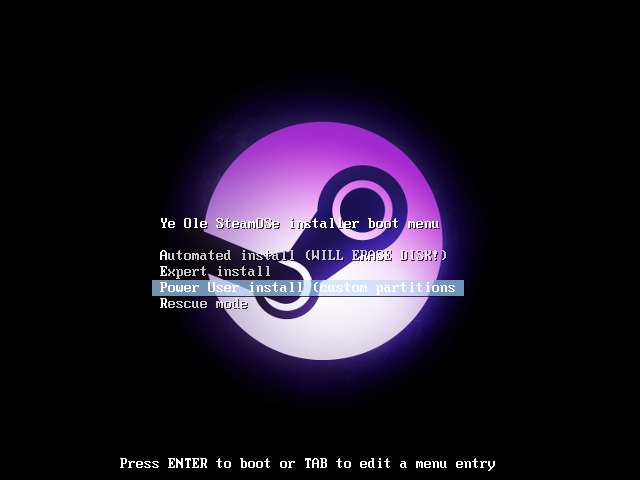
آپ کی ہارڈ ڈسک کو تقسیم کریں
پاور یوزر انسٹال آپشن آپ کو اسٹیموس انسٹالر میں ڈال دے گا ، جو دراصل دبیئن لینکس انسٹالر کا ایک حسب ضرورت ورژن ہے۔ انسٹالیشن کا بیشتر حصہ خود بخود ہوجائے گا ، لیکن جب آپ پارٹیشن ڈسک اسکرین پر پہنچیں گے تو یہ عمل رک جائے گا۔
دستی آپشن کا انتخاب کریں اور اپنی ڈسک کی تقسیم شروع کرنے کے لئے جاری رکھیں پر کلک کریں۔ اگر آپ گائڈڈ۔ پوری ڈسک آپشن کا انتخاب کرتے ہیں تو ، آپ کی ہارڈ ڈسک کا صفایا ہوجائے گا اور اسٹیموس پوری ڈسک استعمال کرے گا۔
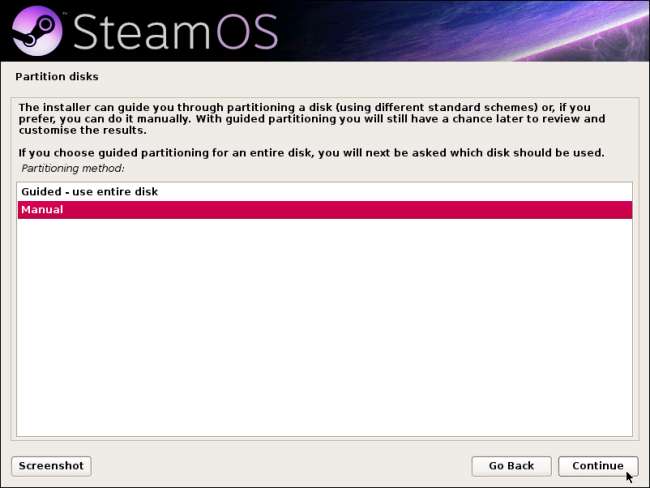
اپنے ونڈوز این ٹی ایف ایس پارٹیشن کو منتخب کریں اور اس کا سائز تبدیل کرنے کے لئے جاری رکھیں پر کلک کریں ، جس سے اسٹیموس کی جگہ ہوگی۔
اگر آپ کے پاس دوسری ہارڈ ڈرائیو ہے جس پر آپ اسٹیموس کو انسٹال کرنا چاہتے ہیں تو ، آپ کو موجودہ ونڈوز پارٹیشن کو نیا سائز دینے کی بجائے اس کی دوسری ہارڈ ڈرائیو کا انتخاب کرنے اور اس پر پارٹیشنز بنانے کا اہل ہونا چاہئے۔
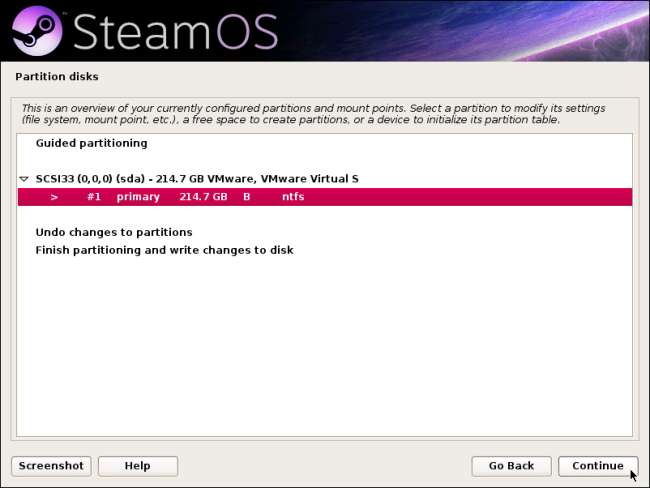
نیا سائز تبدیل کرنے والے آپشن کو منتخب کریں اور جاری رکھیں پر کلک کریں۔

آپ سے پوچھا جائے گا کہ کیا آپ اپنی سابقہ تبدیلیاں ڈسک پر لکھنا چاہتے ہیں؟ اگر آپ اس عمل کی پیروی کر رہے ہیں تو ، آپ نے کوئی تبدیلی نہیں کی ہے تاکہ آپ ہاں کو منتخب کریں اور جاری رکھیں۔
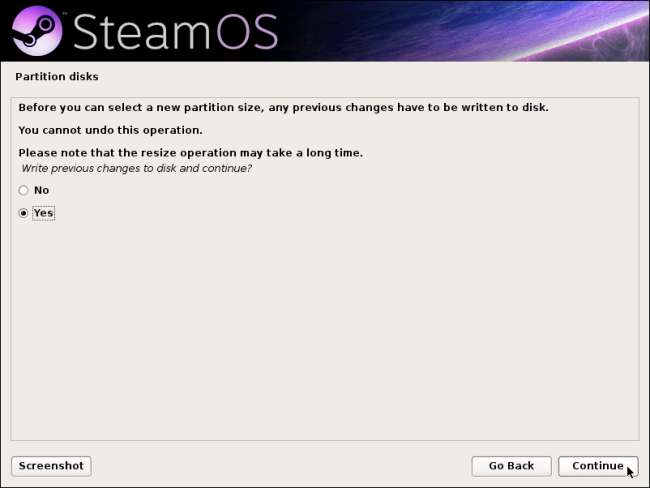
اپنے ونڈوز پارٹیشن کو سکڑنے کے ل a ایک چھوٹا سائز درج کریں اور اپنے اسٹیموس سسٹم کے لئے جگہ خالی کریں۔ اس بات کا یقین کر لیں کہ ونڈوز کے لئے کافی جگہ چھوڑ دیں ، بلکہ اسٹیم OS کو بھی کافی جگہ فراہم کریں۔
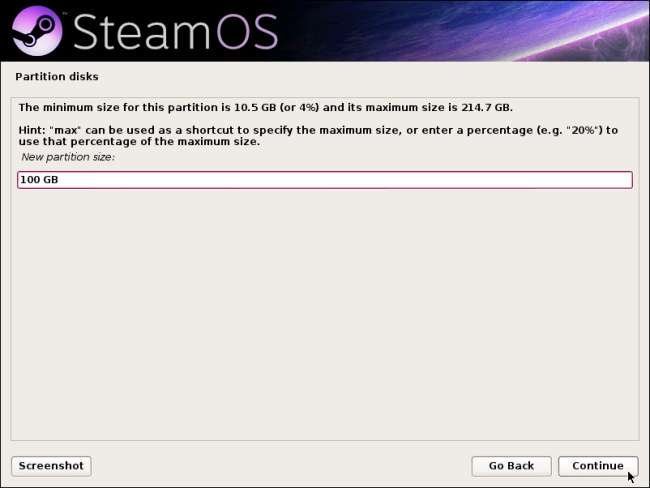
آپ نے تخلیق کردہ "مفت جگہ" کو منتخب کریں اور جاری رکھیں۔ اب ہم اسٹیموس کیلئے متعدد مختلف پارٹیشنز تشکیل دیں گے۔
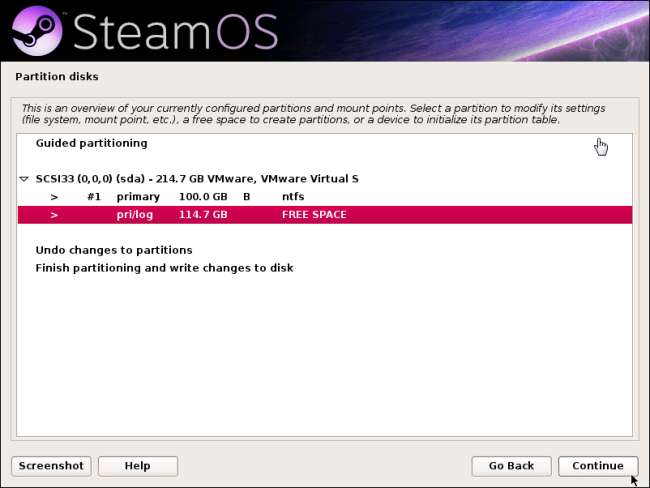
پہلے ، ہم اسٹیموس بیس سسٹم کے لئے ایک پارٹیشن بنائیں گے۔ نیا پارٹیشن بنانے کا آپشن منتخب کریں اور ایک پارٹیشن سائز درج کریں۔ والو اس کے لئے 10 جی بی پارٹیشن استعمال کرتا ہے ، لیکن ڈائریکٹیکس کا کہنا ہے کہ آپ مطلق کم سے کم 3 جی بی پارٹیشن استعمال کرسکتے ہیں۔
ہم تجویز کرتے ہیں کہ اس کو پرائمری پارٹیشن بنائیں اور جب آپ سے پوچھا جائے تو یہ آپ کو مفت جگہ کے آغاز پر رکھیں۔
یقینی بنائیں کہ اس تقسیم کو "بطور استعمال: ایکسٹ 4" اور "ماؤنٹ پوائنٹ: /" پر سیٹ کیا گیا ہے۔ ان اختیارات کو خود بخود منتخب کیا جانا چاہئے۔
پارٹیشن کو ترتیب دینے کا اختیار منتخب کریں اور جب آپ کام کرلیں تو جاری رکھیں پر کلک کریں۔
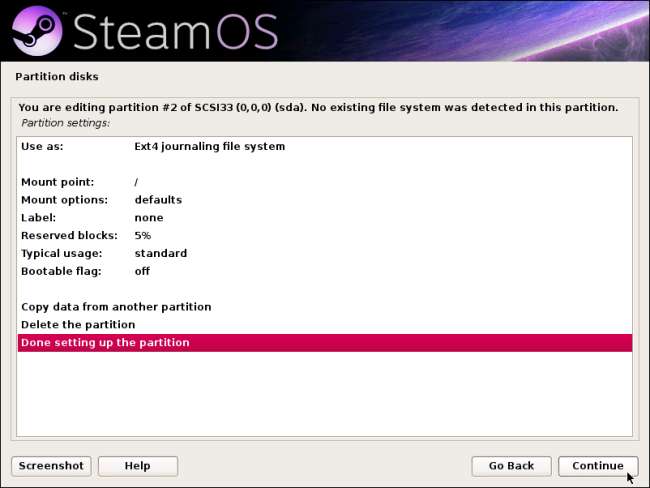
دوسرا ، ہم ایک تبادلہ تقسیم بنائیں گے۔ یہ بنیادی طور پر ایک ہی چیز ہے ونڈوز پر صفحے فائل . دوبارہ خالی جگہ کا انتخاب کریں ، جاری رکھیں پر دبائیں ، اور تقسیم کا سائز درج کریں۔ والو اس کے لئے 10 جی بی استعمال کرتا ہے ، لیکن ڈائریکٹیکس کہتا ہے کہ آپ کو صرف ایک گیگا بائٹ کی ضرورت ہے۔ اس کا انحصار اس بات پر ہوگا کہ آپ کے کمپیوٹر میں کتنی ریم ہے اور آپ کون سے کھیل کھیل رہے ہیں۔ اگر آپ پرانے کمپیوٹر پر اسٹیموس کو تھوڑا سا ریم لگا رہے ہیں تو ، آپ ایک بڑی سویپ تقسیم کرنا چاہتے ہیں۔
ہم تجویز کرتے ہیں کہ اس کو ایک منطقی تقسیم بنائیں اور جب پوچھا جائے تو اسے خالی جگہ کے آغاز پر رکھیں۔
Use as as: آپشن کو منتخب کریں اور اسے سویپ ایریا پر سیٹ کریں۔ جب آپ کام کر چکے ہو تو ، پارٹیشن ترتیب دینے کا انتخاب کریں اور جاری رکھیں پر کلک کریں۔
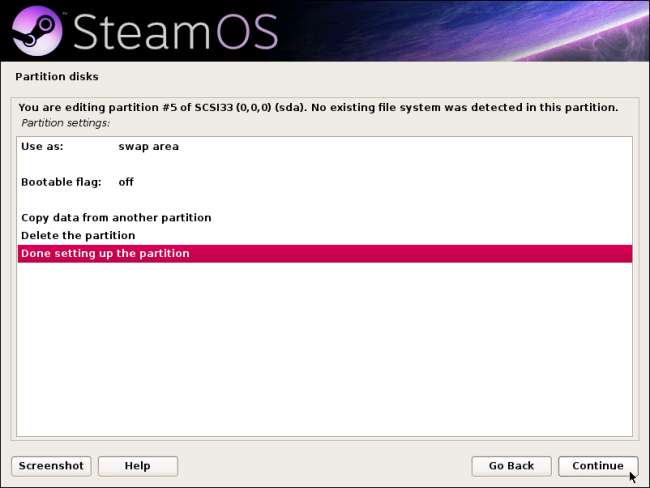
تیسرا ، ہم اسٹیموس کی بازیابی کی خصوصیت کیلئے بحالی کا ایک حصہ بنائیں گے۔ دوبارہ خالی جگہ کو منتخب کریں اور اسی طرح سے ایک اور تقسیم تشکیل دیں جیسے کہ اوپر ہے۔ والو اس تقسیم کے لئے بھی 10 جی بی استعمال کرتا ہے ، لیکن ڈائریکٹیکس کا کہنا ہے کہ آپ ممکنہ طور پر مطلق کم سے کم 3 جی بی استعمال کرسکتے ہیں۔
یقینی بنائیں کہ اس تقسیم کو "اس طرح استعمال کریں: ایکسٹ 4" پر سیٹ کیا گیا ہے۔ ماؤنٹ پوائنٹ کے اختیار کو منتخب کریں اور ماؤنٹ پوائنٹ قائم کرنے کے لئے جاری رکھیں پر کلک کریں۔ دستی طور پر درج کریں پر کلک کریں اور کسٹم ماؤنٹ پوائنٹ میں داخل ہونے کے لئے جاری رکھیں پر کلک کریں۔
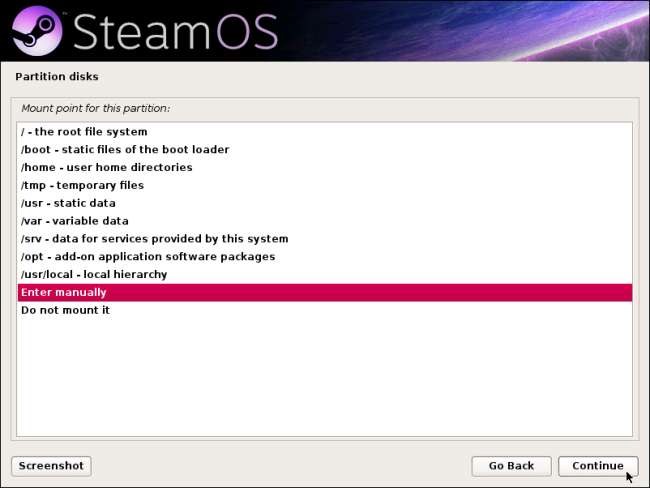
پارٹیشن کے ماؤنٹ پوائنٹ کے طور پر / بوٹ / بازیافت درج کریں۔ پارٹیشن ترتیب دینے کا کام منتخب کریں اور جب آپ کام کرلیں تو دوبارہ جاری رکھیں پر دبائیں۔
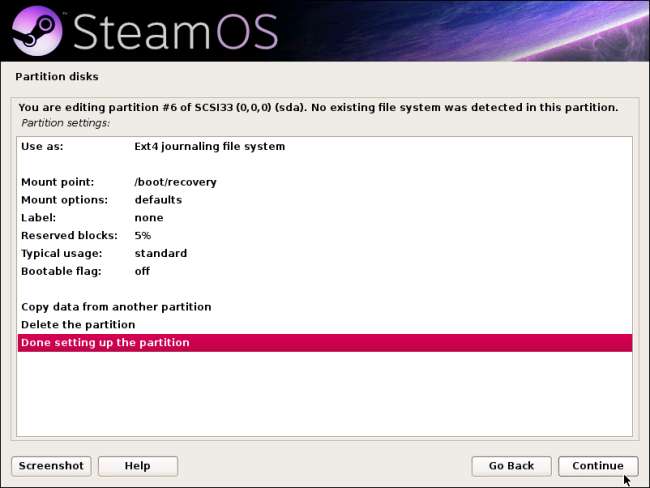
چوتھا اور آخری بات ، ہم وہ تقسیم پیدا کریں گے جہاں اسٹیموس کھیلیں نصب کرتا ہے۔ آپ کو اسے زیادہ سے زیادہ بڑا کرنا چاہئے ، کیونکہ آپ کو یہاں زیادہ سے زیادہ جگہ کی ضرورت ہوگی۔
دوبارہ خالی جگہ منتخب کریں اور ایک نیا پارٹیشن بنائیں پر کلک کریں۔ آپ اپنے کھیلوں کی تقسیم کے لئے بقیہ فری جگہ استعمال کرنے کے لئے طے شدہ تقسیم کا سائز منتخب کرسکتے ہیں۔
تقسیم کو "بطور استعمال کریں: ایکسٹ 4" اور "ماؤنٹ پوائنٹ: / ہوم" پر سیٹ کریں۔ انسٹالر کو خود بخود ان اختیارات کا انتخاب کرنا چاہئے۔ جب آپ کام کرلیں تو ، جاری رکھیں۔
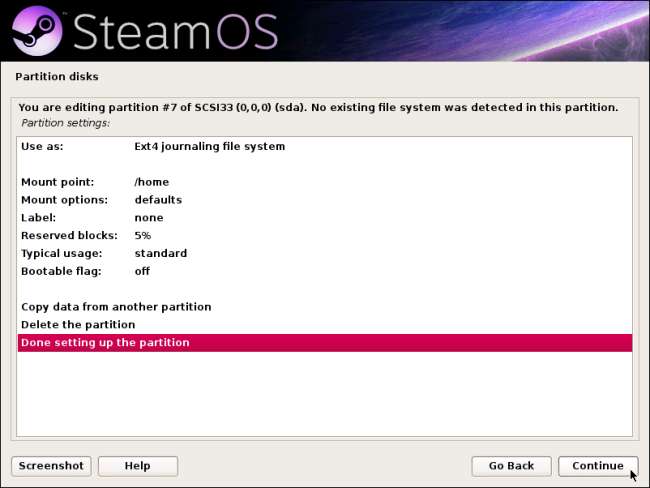
آپ کے اسٹیموس پارٹیشنز کو اب نیچے اسکرین شاٹ میں ملتے جلتے مماثل ہونا چاہئے۔ فارغشنگ ختم کرنے کا انتخاب کریں اور کام ختم ہوجانے پر تبدیلیاں ڈسک پر لکھیں۔
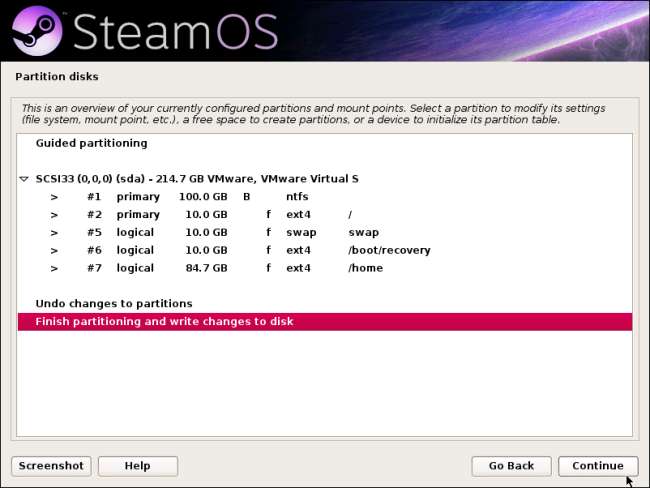
تبدیلیوں کی تصدیق کے بعد ، انسٹالیشن کا باقی عمل خود بخود ہونا چاہئے۔
انسٹالر آپ سے GRUB بوٹ لوڈر کے ساتھ ڈوئل بوٹ سیٹ اپ ترتیب دینے کے بارے میں پوچھے گا۔ ہاں پر کلک کریں اور اسے جاری رکھنے کی اجازت دیں۔
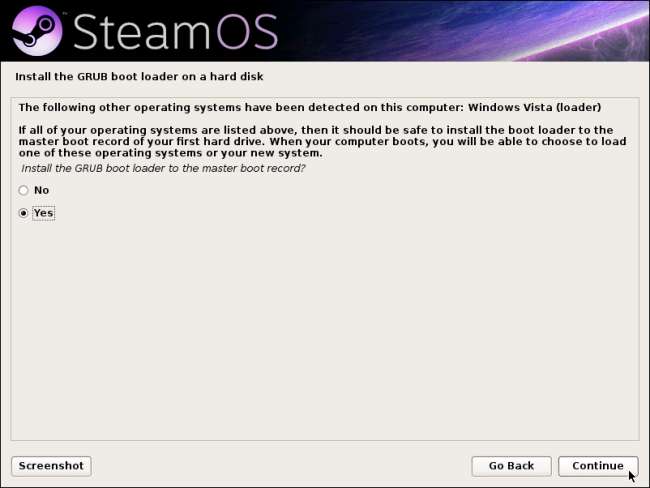
اسٹیموس انسٹال کرنے کے بعد ، جب بھی آپ اپنے کمپیوٹر کو بوٹ کریں گے تو آپ کو بوٹ مینو نظر آئے گا۔ اس سے آپ یہ منتخب کرسکیں گے کہ آیا آپ اسٹیموس یا ونڈوز میں بوٹ کرنا چاہتے ہیں۔ آپریٹنگ سسٹم کو منتخب کرنے کے لئے تیر والے بٹنوں اور انٹر کو استعمال کریں۔
نیچے دیئے گئے باقی عمل کو مکمل کرنے کے بعد بوٹ مینو کو باقی اسٹیموس سے ملنے کے لئے تیمادار بنایا جائے گا۔
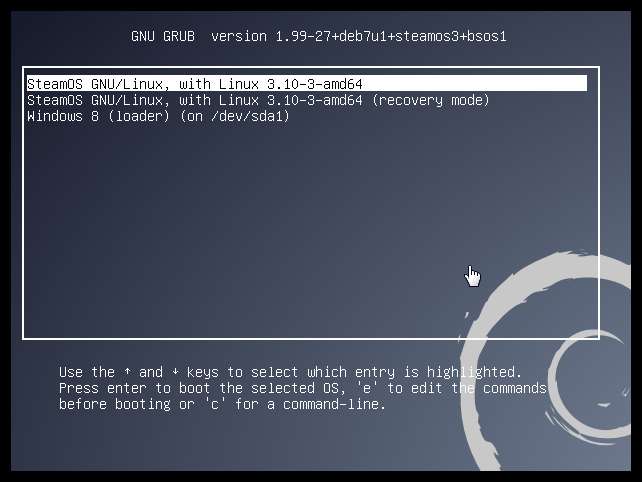
انسٹال کے بعد سیٹ اپ
آپ نے ابھی تک سیٹ اپ کا عمل مکمل نہیں کیا ہے۔ پہلی بار اسٹیموس میں بوٹ کرنے کے بعد ، آپ کو لاگ ان اسکرین نظر آئے گا۔ اکاؤنٹ کے نام "اسٹیموس" اور پاس ورڈ "بھاپ" کے ساتھ سسٹم میں لاگ ان ہوں۔ جینوم سیشن کو منتخب کریں۔
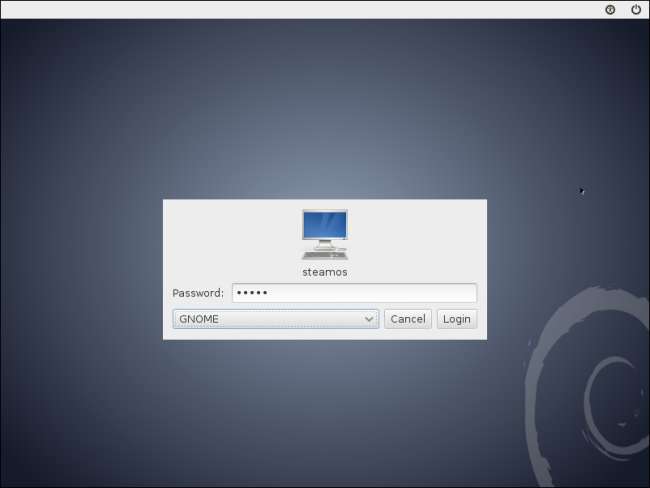
اسٹیموس ڈیسک ٹاپ پر ، سرگرمیاں آپشن پر کلک کریں ، ایپلی کیشنز کو منتخب کریں اور ٹرمینل ونڈو کھولیں۔
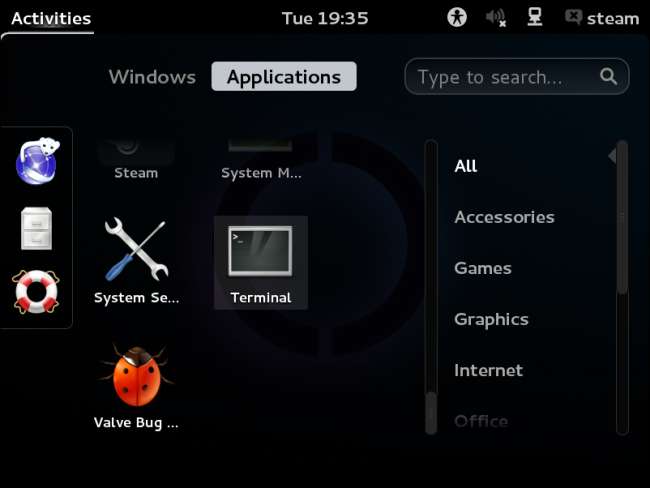
ٹرمینل میں "بھاپ" ٹائپ کریں اور بھاپ کو چلانے کے لئے انٹر دبائیں۔ EULA قبول کریں اور بھاپ کو نظام قائم کرنے کی اجازت دیں۔
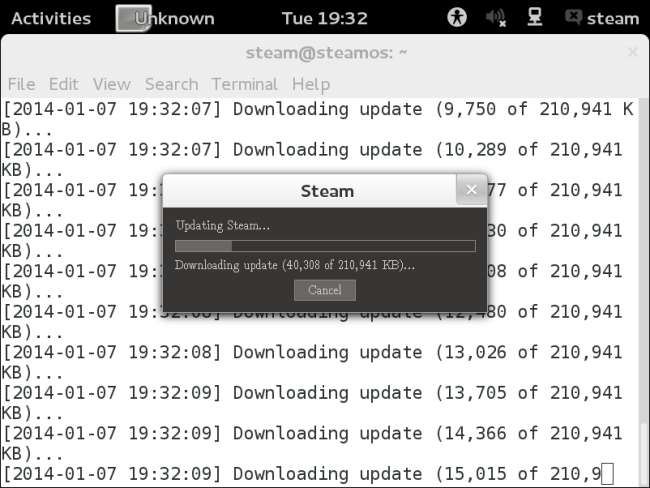
آپ کو ابھی تک بھاپ میں سائن ان کرنے کی ضرورت نہیں ہے۔ جب آپ سے اپنے اسٹیم اکاؤنٹ میں سائن ان کرنے کو کہا جاتا ہے تو آپ ونڈو کو بند کرسکتے ہیں۔
عمل مکمل ہونے کے بعد ، اسکرین کے اوپری دائیں کونے میں اسٹیم اکاؤنٹ کے اختیار پر کلک کرکے اور لاگ آؤٹ کا انتخاب کرکے ڈیسک ٹاپ سے لاگ آؤٹ کریں۔
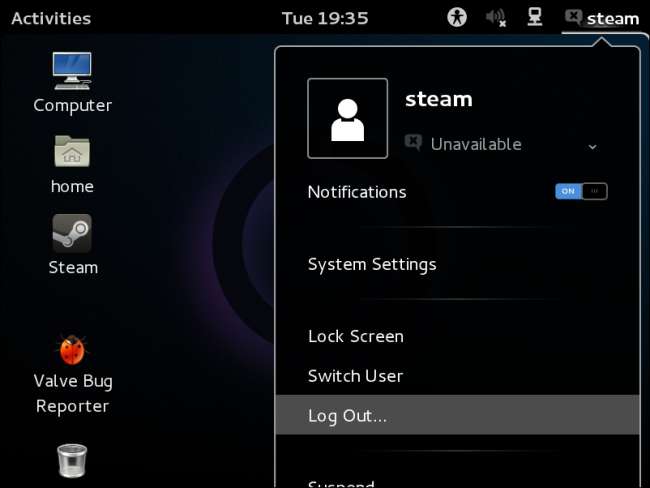
اگلا ، اکاؤنٹ کے نام "ڈیسک ٹاپ" ، پاس ورڈ "ڈیسک ٹاپ" ، اور GNoom سیشن کے ساتھ لاگ ان کریں۔
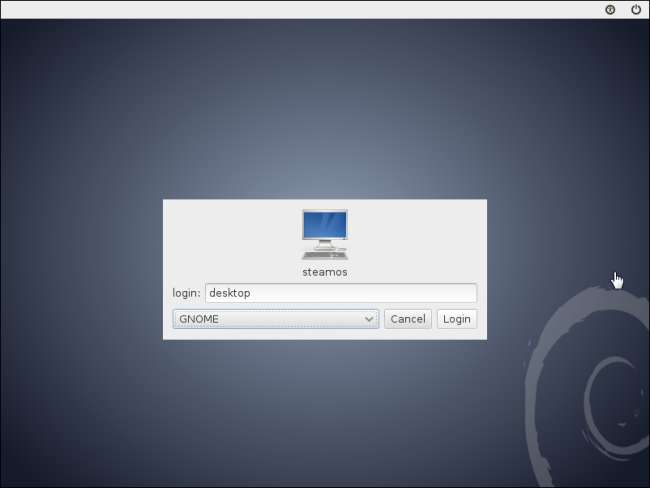
پہلے کی طرح ہی ٹرمینل ونڈو کھولیں۔ ٹرمینل میں درج ذیل کمانڈ ٹائپ کریں اور انٹر دبائیں:
. / post_logon.sh
اشارہ کرنے پر پاس ورڈ "ڈیسک ٹاپ" درج کریں۔ اسکرپٹ اسٹیموس کو مرتب کرے گا اور کمپیوٹر کو خود بخود بحالی پارٹیشن کی افادیت میں دوبارہ شروع کردے گا ، لہذا صرف اسے چلنے دیں۔
(ہمیں یقین نہیں ہے کہ جب ہم ذیل میں اسکرین شاٹ لیتے تھے تو گرافکس کے ساتھ کیا ہو رہا تھا ، لیکن ایسا لگتا ہے کہ سب کچھ ٹھیک کام کر رہا ہے۔ یہ صرف ایک بیٹا تجربہ ہے۔)
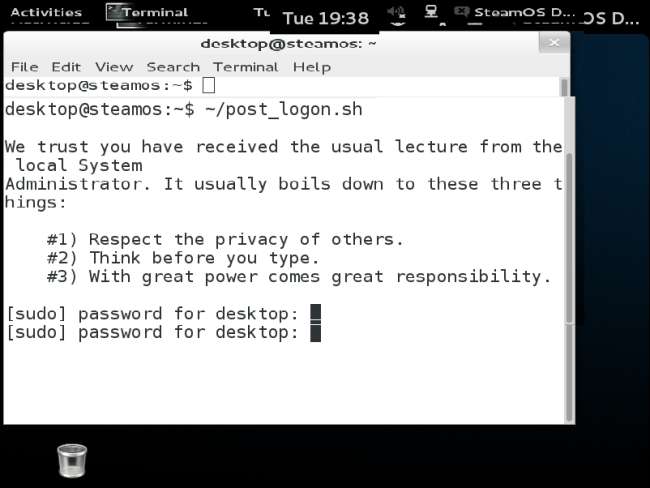
"y" ٹائپ کریں اور ریکوری پارٹیشن بنانا جاری رکھیں۔
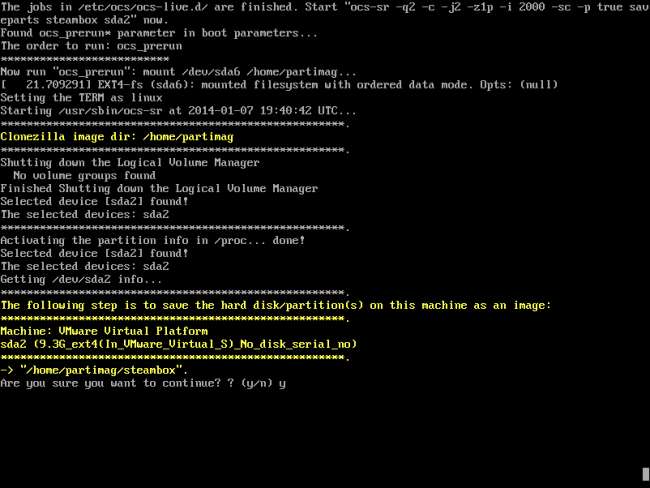
اب آپ اسٹیموس میں دوبارہ چل سکتے ہیں۔
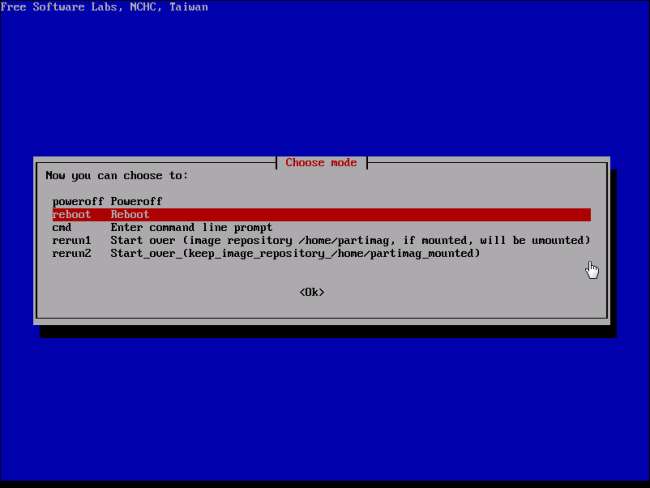
اسٹیموس کا استعمال
اسٹیموس کو اب عام طور پر کام کرنا چاہئے۔ یہ ترقی کے بار کے ساتھ زیادہ پالش انداز میں شروع ہوجائے گا۔ جب یہ بڑھتا ہے تو ، آپ کو کوئی پرانی لینکس لاگ ان اسکرین نظر نہیں آئے گی - آپ کو وہی اسٹیموس تجربہ نظر آئے گا جو آپ کو ایک نیا اسٹیم بکس پر ملتا ہے۔
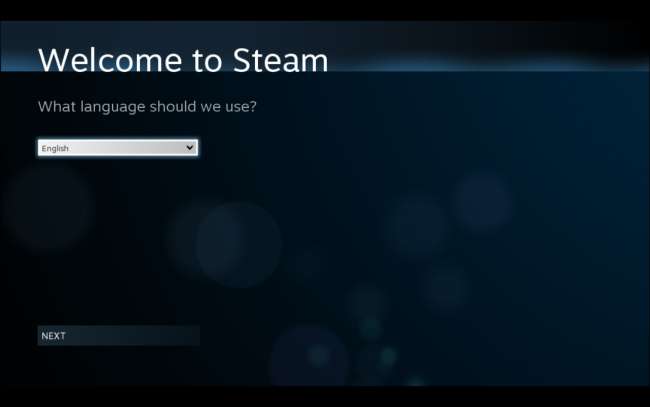
اسٹیموس کو استعمال کرنے کے لئے اپنے بھاپ اکاؤنٹ سے لاگ ان کریں۔ آپ کے سارے کھیل جو لینکس کی حمایت کرتے ہیں وہ ڈاؤن لوڈ اور پلے کیلئے دستیاب ہوں گے۔
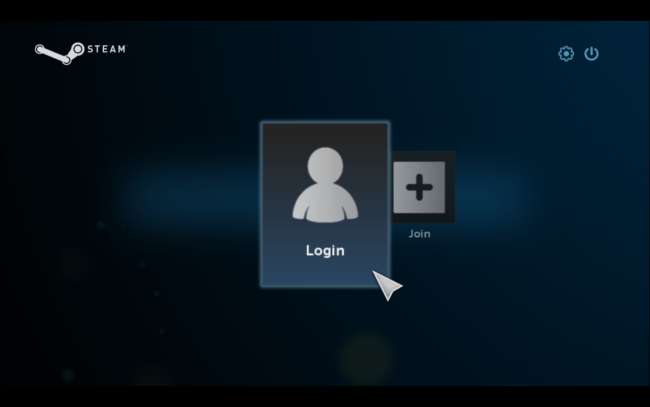
اگر آپ دوبارہ ڈیسک ٹاپ تک رسائی حاصل کرنا چاہتے ہیں تو ، ترتیبات> سسٹم> پر جائیں لینکس ڈیسک ٹاپ تک رسائی کو قابل بنائیں۔ اس کے بعد آپ باہر نکلنے کا اختیار منتخب کرسکتے ہیں اور واپس ڈیسک ٹاپ پر منتخب کرسکتے ہیں۔

اسٹیموس متعدد ساؤنڈ کارڈز کے لئے ابھی تک اچھ officialی سرکاری مدد فراہم نہیں کرتا ہے۔ آپ کو ڈیسک ٹاپ کی ایکٹیویٹیشن مینو سے پلس آڈیو والیوم کنٹرول (پییوکوانٹرول) ایپلی کیشن چلانے کی ضرورت ہوگی اور اسے اپنے ساؤنڈ کارڈ اور سسٹم کی حجم کی سطح کو منتخب کرنے کے لئے استعمال کریں گے۔ جیونوم ڈیسک ٹاپ میں ضم شدہ حجم کنٹرول اس وقت یے اولڈ اسٹیموس کے ساتھ کام نہیں کرے گا۔
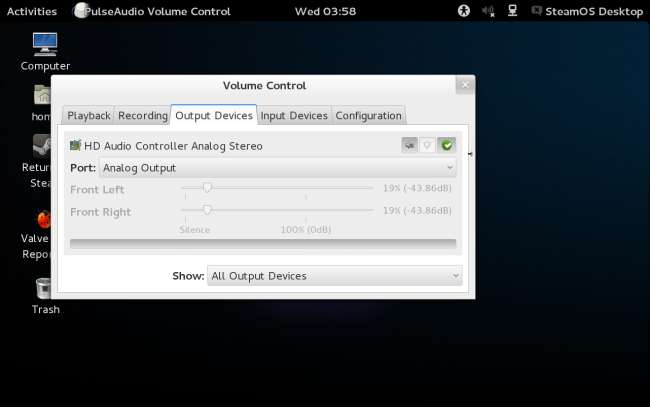
آپ اولڈ اسٹیموس بنیادی طور پر اسٹیموس انسٹالر میں ترمیم کے طور پر کام کرتے ہیں ، اضافی انسٹالیشن فعالیت اور پیکیجز شامل کرتے ہیں جو اسٹیموس کی سرکاری تقسیم میں موجود نہیں ہیں۔ اب آپ کے اسٹیموس سسٹم کو آفیشل اسٹیم بوکس کی طرح سرکاری اسٹیموس ریپوزٹریوں سے خود بخود اپ ڈیٹ ہونا چاہئے۔ یہ معیاری لینکس پیکج مینجمنٹ ٹولز کا استعمال کرکے پس منظر میں کرتا ہے۔ اسٹیموس معیاری ڈیسک ٹاپ لینکس سسٹم کی طرح ہے .
وقت گزرنے کے ساتھ ، یہ عمل بہت آسان ہوجائے گا۔ ایک دن ، والو اپنا آسان انسٹالر فراہم کرے گا جو وسیع پیمانے پر ہارڈ ویئر اور آسان ڈبل بوٹ سیٹ اپ کی حمایت کرے گا۔ ابھی کے لئے ، ہمیں ان چھاپوں سے کودنا ہے - لیکن یہ بہتر نہیں ہے کہ اسٹیموس کو بالکل بھی نہ چلائیں۔
یہ اولڈ اسٹیموس ریسین تخلیق کرنے اور یہ سب کام کرنے کے لئے براہ راست کا شکریہ!







